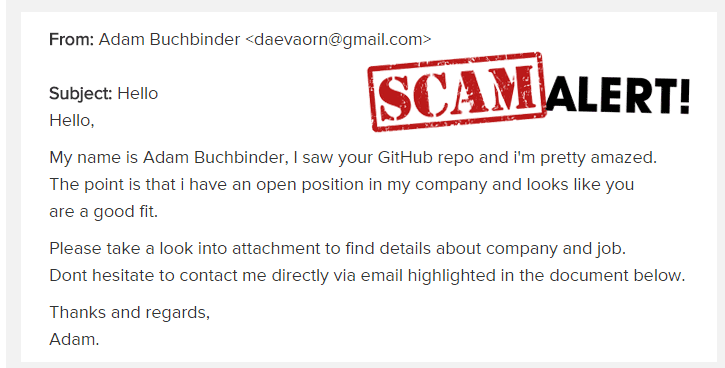Co to jest MetaMask Email Scam ?
MetaMask Email Scam to kampania phishingowa, która ma na celu wyłudzenie danych logowania do portfela kryptowalut użytkowników. E-maile rozpowszechniające to oszustwo wyglądają jak żądania weryfikacji z MetaMask, oprogramowania portfela kryptowalut. E-mail prosi użytkowników o kliknięcie podanego linku w celu zweryfikowania portfela „w celu zachowania zgodności z przepisami KYC”. Zgodnie z e-mailem, jeśli użytkownicy nie podejmą działań, ich portfele zostaną ograniczone.
Jeśli użytkownicy wejdą w interakcję z wiadomością e-mail i klikną przycisk „Zweryfikuj swój portfel”, zostaną przeniesieni na stronę phishingową, która została celowo stworzona tak, aby bardzo przypominała oficjalną stronę MetaMask. Fałszywa strona prosi użytkowników o podanie frazy kluczowej portfela, aby rzekomo zweryfikować swoje konta. Gdy niczego niepodejrzewający użytkownicy wpisują swoją frazę, jest ona natychmiast wysyłana do złośliwych aktorów obsługujących to oszustwo. Mogą spróbować natychmiast uzyskać dostęp do portfela, aby ukraść fundusze lub sprzedać frazę innym cyberprzestępcom. Tak czy inaczej, pomyślnie wyłudzeni użytkownicy mogą stracić dostęp do swoich portfeli kryptowalut i / lub pieniędzy.
Jest rzeczą oczywistą, że MetaMask nie ma nic wspólnego z tą kampanią phishingową, złośliwi aktorzy używają tylko jej nazwy do wyłudzania danych użytkowników. A e-mail jest nieszkodliwy, o ile użytkownicy nie wchodzą z nim w interakcje. W takim przypadku nawet kliknięcie linku nie zrobi nic innego, jak tylko przeniesie użytkowników na stronę phishingową. Ogólnie rzecz biorąc, nie jest dobrym pomysłem klikanie jakichkolwiek linków w wiadomościach e-mail, niezależnie od tego, czy wyglądają na uzasadnione, czy nie, ponieważ mogą prowadzić do złośliwego oprogramowania.
Jak rozpoznać wiadomości phishingowe?
W większości przypadków, w tym w tym, wiadomości phishingowe są bardzo słabo wykonane, dlatego są łatwe do rozpoznania. Zazwyczaj są pełne błędów gramatycznych i ortograficznych. Na przykład wydaje się, że MetaMask Email Scam nie ma żadnych błędów ortograficznych, ale gramatyka jest dość zła, a w wielu miejscach brakuje znaków interpunkcyjnych. Dla użytkowników, którzy zwracają uwagę i są ostrożni, natychmiast staje się oczywiste, że wiadomość e-mail nie jest faktycznie wysyłana przez MetaMask.
Inną oznaką złośliwej/phishingowej wiadomości e-mail jest losowo wyglądający adres e-mail nadawcy. Użytkownicy powinni zawsze sprawdzać nadawcę i dokładnie go sprawdzać, nawet jeśli wygląda na uzasadniony. Nie jest trudno stworzyć legalnie wyglądający adres e-mail, więc użytkownicy powinni zawsze dokładnie sprawdzić. Proste wyszukiwanie w Google często wystarcza, aby dowiedzieć się, czy e-mail rzeczywiście należy do kogokolwiek, za kogo podaje się nadawcę.
Kliknięcie linków phishingowych zwykle nie robi nic poza przeniesieniem użytkowników do witryny phishingowej. Jeśli więc użytkownicy klikną je przez pomyłkę, nic się nie stanie, dopóki nie podają żadnych informacji do witryny phishingowej. W zależności od oszustwa niektóre witryny phishingowe mogą być bardziej wyrafinowane niż inne. Niektóre mogą wyglądać mniej lub bardziej identycznie pod względem projektu, podczas gdy inne tylko nieznacznie przypominają legalne witryny. Jednak jedyną rzeczą, która zawsze je zdradza, jest adres URL. Oczywiście witryny phishingowe nie mogą mieć tego samego adresu URL co legalne witryny, więc będą wybierać coś, co wygląda podobnie. Zwykle jest to jednak dość oczywiste. Zanim więc użytkownicy wpiszą swój login lub jakikolwiek inny rodzaj poświadczeń, powinni zawsze sprawdzić adres URL.
Ogólnie rzecz biorąc, bezpieczniej jest nie klikać żadnych linków w wiadomościach e-mail, nawet jeśli wszystko wydaje się bezpieczne. Jeśli wiadomość e-mail prosi użytkowników o zrobienie czegoś, użytkownicy powinni zawsze ręcznie uzyskiwać dostęp do swoich kont. Na przykład, jeśli użytkownicy otrzymają wiadomość e-mail od Amazon z prośbą o zweryfikowanie lub zaktualizowanie czegoś, użytkownicy powinni ręcznie udać się do Amazon i sprawdzić konto. Ale użytkownicy mogą sprawdzić, dokąd prowadzi link w wiadomości e-mail, najeżdżając myszą na przycisk / link. Adres użytkowników witryny, który zostałby przeniesiony, pojawiłby się na dole.
MetaMask Email Scam usunięcie
Ponieważ ta wiadomość e-mail nie zawiera złośliwego oprogramowania, użytkownicy mogą po prostu usunąć MetaMask Email Scam ją ze swoich skrzynek odbiorczych. Jeśli nie weszli w interakcję z wiadomością e-mail, nie powinno być żadnych problemów. Jednak w przypadku użytkowników, którzy wpisali frazę kluczową, ważne jest, aby zabezpieczyć swoje konto tak szybko, jak to możliwe, aby uniknąć kradzieży konta i / lub utraty środków.
Offers
Pobierz narzędzie do usuwaniato scan for MetaMask Email ScamUse our recommended removal tool to scan for MetaMask Email Scam. Trial version of provides detection of computer threats like MetaMask Email Scam and assists in its removal for FREE. You can delete detected registry entries, files and processes yourself or purchase a full version.
More information about SpyWarrior and Uninstall Instructions. Please review SpyWarrior EULA and Privacy Policy. SpyWarrior scanner is free. If it detects a malware, purchase its full version to remove it.

WiperSoft zapoznać się ze szczegółami WiperSoft jest narzędziem zabezpieczeń, które zapewnia ochronę w czasie rzeczywistym przed potencjalnymi zagrożeniami. W dzisiejszych czasach wielu uży ...
Pobierz|Więcej


Jest MacKeeper wirus?MacKeeper nie jest wirusem, ani nie jest to oszustwo. Chociaż istnieją różne opinie na temat programu w Internecie, mnóstwo ludzi, którzy tak bardzo nienawidzą program nigd ...
Pobierz|Więcej


Choć twórcy MalwareBytes anty malware nie było w tym biznesie przez długi czas, oni się za to z ich entuzjastyczne podejście. Statystyka z takich witryn jak CNET pokazuje, że to narzędzie bezp ...
Pobierz|Więcej
Quick Menu
krok 1. Odinstalować MetaMask Email Scam i podobne programy.
Usuń MetaMask Email Scam z Windows 8
Kliknij prawym przyciskiem myszy w lewym dolnym rogu ekranu. Po szybki dostęp Menu pojawia się, wybierz panelu sterowania wybierz programy i funkcje i wybierz, aby odinstalować oprogramowanie.


Odinstalować MetaMask Email Scam z Windows 7
Kliknij przycisk Start → Control Panel → Programs and Features → Uninstall a program.


Usuń MetaMask Email Scam z Windows XP
Kliknij przycisk Start → Settings → Control Panel. Zlokalizuj i kliknij przycisk → Add or Remove Programs.


Usuń MetaMask Email Scam z Mac OS X
Kliknij przycisk Przejdź na górze po lewej stronie ekranu i wybierz Aplikacje. Wybierz folder aplikacje i szukać MetaMask Email Scam lub jakiekolwiek inne oprogramowanie, podejrzane. Teraz prawy trzaskać u każdy z takich wpisów i wybierz polecenie Przenieś do kosza, a następnie prawo kliknij ikonę kosza i wybierz polecenie opróżnij kosz.


krok 2. Usunąć MetaMask Email Scam z przeglądarki
Usunąć MetaMask Email Scam aaa z przeglądarki
- Stuknij ikonę koła zębatego i przejdź do okna Zarządzanie dodatkami.


- Wybierz polecenie Paski narzędzi i rozszerzenia i wyeliminować wszystkich podejrzanych wpisów (innych niż Microsoft, Yahoo, Google, Oracle lub Adobe)


- Pozostaw okno.
Zmiana strony głównej programu Internet Explorer, jeśli został zmieniony przez wirus:
- Stuknij ikonę koła zębatego (menu) w prawym górnym rogu przeglądarki i kliknij polecenie Opcje internetowe.


- W ogóle kartę usuwania złośliwych URL i wpisz nazwę domeny korzystniejsze. Naciśnij przycisk Apply, aby zapisać zmiany.


Zresetować przeglądarkę
- Kliknij ikonę koła zębatego i przejść do ikony Opcje internetowe.


- Otwórz zakładkę Zaawansowane i naciśnij przycisk Reset.


- Wybierz polecenie Usuń ustawienia osobiste i odebrać Reset jeden więcej czasu.


- Wybierz polecenie Zamknij i zostawić swojej przeglądarki.


- Gdyby nie może zresetować przeglądarki, zatrudnia renomowanych anty malware i skanowanie całego komputera z nim.Wymaż %s z Google Chrome
Wymaż MetaMask Email Scam z Google Chrome
- Dostęp do menu (prawy górny róg okna) i wybierz ustawienia.


- Wybierz polecenie rozszerzenia.


- Wyeliminować podejrzanych rozszerzenia z listy klikając kosza obok nich.


- Jeśli jesteś pewien, które rozszerzenia do usunięcia, może je tymczasowo wyłączyć.


Zresetować Google Chrome homepage i nie wykonać zrewidować silnik, jeśli było porywacza przez wirusa
- Naciśnij ikonę menu i kliknij przycisk Ustawienia.


- Poszukaj "Otworzyć konkretnej strony" lub "Zestaw stron" pod "na uruchomienie" i kliknij na zestaw stron.


- W innym oknie usunąć złośliwe wyszukiwarkach i wchodzić ten, który chcesz użyć jako stronę główną.


- W sekcji Szukaj wybierz Zarządzaj wyszukiwarkami. Gdy w wyszukiwarkach..., usunąć złośliwe wyszukiwania stron internetowych. Należy pozostawić tylko Google lub nazwę wyszukiwania preferowany.




Zresetować przeglądarkę
- Jeśli przeglądarka nie dziala jeszcze sposób, w jaki wolisz, można zresetować swoje ustawienia.
- Otwórz menu i przejdź do ustawienia.


- Naciśnij przycisk Reset na koniec strony.


- Naciśnij przycisk Reset jeszcze raz w oknie potwierdzenia.


- Jeśli nie możesz zresetować ustawienia, zakup legalnych anty malware i skanowanie komputera.
Usuń MetaMask Email Scam z Mozilla Firefox
- W prawym górnym rogu ekranu naciśnij menu i wybierz Dodatki (lub naciśnij kombinację klawiszy Ctrl + Shift + A jednocześnie).


- Przenieść się do listy rozszerzeń i dodatków i odinstalować wszystkie podejrzane i nieznane wpisy.


Zmienić stronę główną przeglądarki Mozilla Firefox został zmieniony przez wirus:
- Stuknij menu (prawy górny róg), wybierz polecenie Opcje.


- Na karcie Ogólne Usuń szkodliwy adres URL i wpisz preferowane witryny lub kliknij przycisk Przywróć domyślne.


- Naciśnij przycisk OK, aby zapisać te zmiany.
Zresetować przeglądarkę
- Otwórz menu i wybierz przycisk Pomoc.


- Wybierz, zywanie problemów.


- Naciśnij przycisk odświeżania Firefox.


- W oknie dialogowym potwierdzenia kliknij przycisk Odśwież Firefox jeszcze raz.


- Jeśli nie możesz zresetować Mozilla Firefox, skanowanie całego komputera z zaufanego anty malware.
Uninstall MetaMask Email Scam z Safari (Mac OS X)
- Dostęp do menu.
- Wybierz Preferencje.


- Przejdź do karty rozszerzeń.


- Naciśnij przycisk Odinstaluj niepożądanych MetaMask Email Scam i pozbyć się wszystkich innych nieznane wpisy, jak również. Jeśli nie jesteś pewien, czy rozszerzenie jest wiarygodne, czy nie, po prostu usuń zaznaczenie pola Włącz aby go tymczasowo wyłączyć.
- Uruchom ponownie Safari.
Zresetować przeglądarkę
- Wybierz ikonę menu i wybierz Resetuj Safari.


- Wybierz opcje, które chcesz zresetować (często wszystkie z nich są wstępnie wybrane) i naciśnij przycisk Reset.


- Jeśli nie możesz zresetować przeglądarkę, skanowanie komputera cały z autentycznych przed złośliwym oprogramowaniem usuwania.
Site Disclaimer
2-remove-virus.com is not sponsored, owned, affiliated, or linked to malware developers or distributors that are referenced in this article. The article does not promote or endorse any type of malware. We aim at providing useful information that will help computer users to detect and eliminate the unwanted malicious programs from their computers. This can be done manually by following the instructions presented in the article or automatically by implementing the suggested anti-malware tools.
The article is only meant to be used for educational purposes. If you follow the instructions given in the article, you agree to be contracted by the disclaimer. We do not guarantee that the artcile will present you with a solution that removes the malign threats completely. Malware changes constantly, which is why, in some cases, it may be difficult to clean the computer fully by using only the manual removal instructions.